W chwili pisania tego tekstu nie ma legalnego sposobu zainstalowania iOS na urządzeniu, które nie zostało wyprodukowane przez Apple, Inc. Istnieje jednak wiele emulatorów, wirtualnych klonów i symulatorów dostępnych dla programistów, testerów i YouTuberów. Przyjrzyjmy się bliżej najlepszym sposobom uruchamiania aplikacji iOS na komputerze.

1. iPada

iPadian to darmowy symulator iOS, który oferuje dużą szybkość przetwarzania i płynną pracę. Symulator ma też dość wysoką średnią ocenę i dobrą opinię w społeczności.
Jeśli zdecydujesz się na iPadiana, dostaniesz dość prosty i łatwy w obsłudze symulator z podstawowymi aplikacjami. Widżet powiadomień na Facebooku, YouTube, Angry Birds i przeglądarka internetowa są zawarte w pakiecie.
Pulpit symulatora wygląda jak połączenie iOS i Windows. iPadian pozwoli ci instalować i używać aplikacji tylko z ich sklepu Play, więc nie będą na nim działać żadne natywne aplikacje na iOS. Aby wrócić do systemu Windows, kliknij ikonę Windows w prawym dolnym rogu ekranu.
2. AIR iPhone
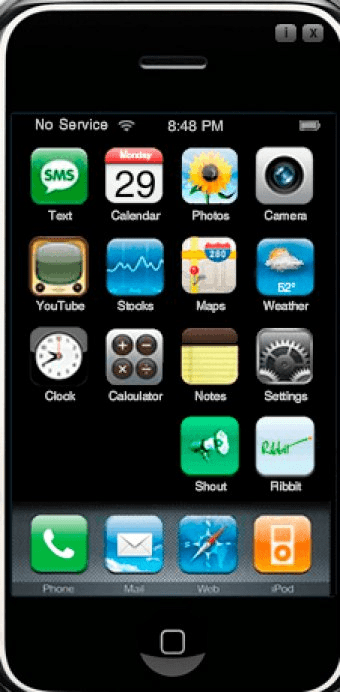
Emulator iPhone'a AIR słynie z prostoty i łatwości obsługi. Jest przeznaczony dla tych, którzy chcą stworzyć wirtualny iPhone na swoim komputerze. Może płynnie i bezproblemowo uruchamiać aplikacje iOS na komputerze. Choć bardzo dobry, brakuje mu niektórych funkcji prawdziwego iPhone'a.
Możesz także użyć tego potężnego emulatora do tworzenia i testowania aplikacji międzyplatformowych dla systemów Windows i iOS. Ten emulator jest oparty na platformie Adobe AIR, więc musisz go zainstalować przed instalacją iPhone'a AIR.
2. Inteligentna twarz
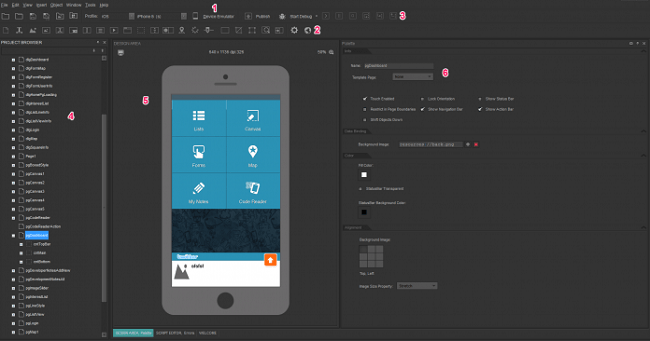
Smartface to świetna opcja dla profesjonalnych programistów aplikacji. Możesz go używać do tworzenia i testowania aplikacji i gier na wielu platformach. Nie będziesz potrzebować komputera Mac, ponieważ emulator ma również tryb debugowania, którego możesz użyć do śledzenia błędów w swojej aplikacji. Dodatkowo Smartface umożliwia debugowanie aplikacji na Androida.
Smartface dostępny jest w dwóch wersjach – darmowej i płatnej. Darmowa wersja, choć świetna aplikacja, nie ma kilku ważnych funkcji swojego płatnego odpowiednika. Płatna wersja zaczyna się od 99 USD i ma całkiem schludne usługi i wtyczki dla przedsiębiorstw.
3. Apetyt.io
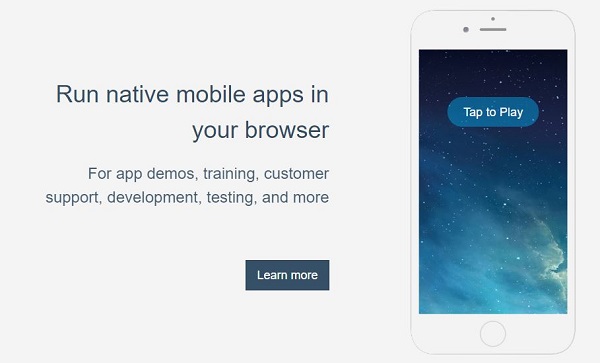
Jeśli szukasz symulatora opartego na chmurze, podobnego do wycofanego App.io, możesz chcieć dać szansę Appetize.io.
Strona główna aplikacji pozwala na emulację iPhone'a, aczkolwiek z ograniczoną funkcjonalnością. Nie możesz odwiedzać sklepu z aplikacjami i instalować w nim nowych aplikacji. Ponadto nie ma zainstalowanych gier i nie możesz używać aparatu ani do nikogo dzwonić.
Prawdziwą mocną stroną tej aplikacji w chmurze jest rozwój i testowanie. Po pobraniu możesz z niego korzystać bezpłatnie przez 100 minut. Potem będziesz musiał zapłacić pięć centów za minutę.
5. Xkod
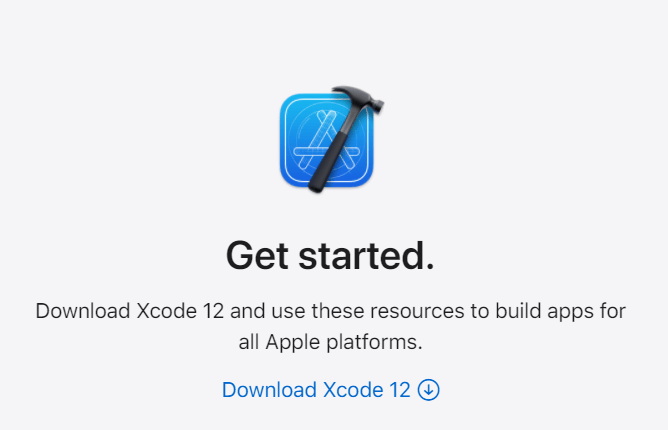
Jeśli chcesz tworzyć aplikacje i testować je na różnych urządzeniach z systemem iOS, Xcode jest dla Ciebie dobrą opcją. Wyposażony we wbudowane emulatory do celów testowych, Xcode pozwala na wysoki stopień dostosowania podczas uruchamiania aplikacji.
Możesz łatwo uruchamiać emulatory z tvOS, watchOS, iOS i nie tylko. Nawet jeśli dopiero zaczynasz kodować, możesz zacząć korzystać z tego w ciągu kilku minut.
6. Xamaryna
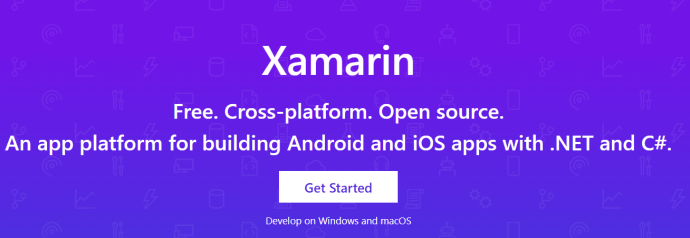
Kolejny emulator iOS dla programistów, Xamarin, to wtyczka, którą można zainstalować w Microsoft Visual Studio, czyli IDE (Integrated Development Environment). Chociaż rozpoczęcie korzystania z platformy Xamarin może zająć trochę wiedzy, oferuje wiele funkcji i ma kompetentną społeczność użytkowników.
Końcowe przemyślenia
Pomimo tego, że nie można zainstalować iOS na komputerze PC, istnieje wiele sposobów na obejście tego. Będziesz mógł grać w swoje ulubione gry na iOS, tworzyć i testować aplikacje oraz nagrywać samouczki na YouTube za pomocą jednego z tych wspaniałych emulatorów i symulatorów.
